'>

Når lydikonet på oppgavelinjen har en rød x (som illustrert ovenfor), vil ikke datamaskinen spille noen lyd.
Dette er vanligvis forårsaket av ett av to problemer: enten Windows har deaktivert lydenheten din, eller PCen har ikke de nyeste riktige enhetsdriverne installert, og Windows kan derfor ikke 'snakke' til enheten.
Hvis du ser Ingen lydutgangsenheter er installert når du holder musen over lydikonet, skyldes lydproblemet ditt sannsynligvis en av disse problemene, og det er tre reparasjonsmetoder du kan prøve som har hjulpet andre brukere. Du trenger kanskje ikke å prøve dem alle; Bare start øverst på listen og arbeid deg nedover.
- Oppdater lydenhetsdrivere automatisk
- Avinstaller og installer enhetsdriveren manuelt
- Aktiver enheten på nytt
Metode 1: Oppdater driverne for lydenheter automatisk
Lydproblemet ditt er sannsynligvis forårsaket av driverproblemer. Hvis du ikke har tid, tålmodighet eller datakunnskaper til å oppdatere driverne manuelt,du kan gjøre det automatisk med Driver lett .
Driver Easy vil automatisk gjenkjenne systemet ditt og finne de riktige driverne for det. Du trenger ikke å vite nøyaktig hvilket system datamaskinen din kjører, du trenger ikke risikere å laste ned og installere feil driver, og du trenger ikke å bekymre deg for å gjøre en feil når du installerer.
Du kan oppdatere driverne automatisk med enten GRATIS eller Pro-versjonen av Driver Easy. Men med Pro-versjonen tar det bare to klikk (og du får full støtte og en 30-dagers pengene tilbake-garanti):
1) nedlasting og installer Driver Easy.
2) Kjør Driver Easy og klikk Skann nå . Driver Easy vil da skanne datamaskinen din og oppdage eventuelle drivere.
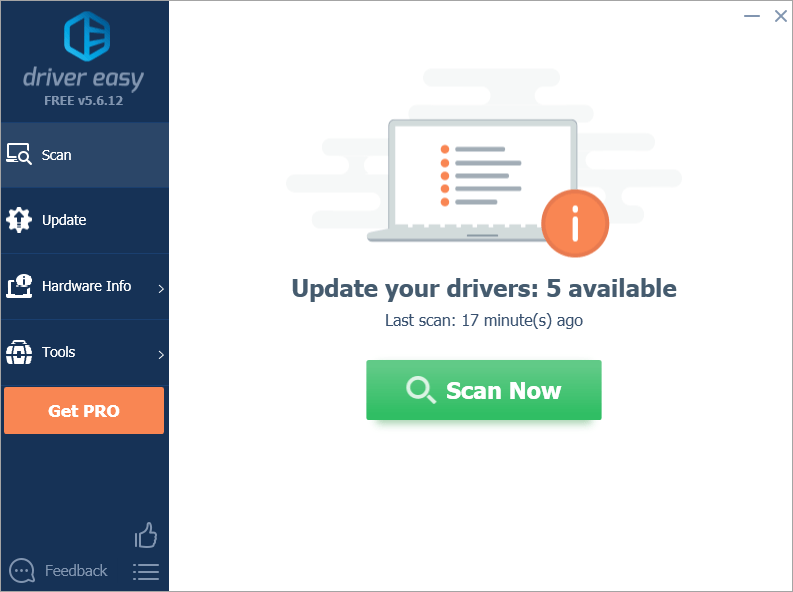
3) Klikk på Oppdater knappen ved siden av en merket lyddriver for automatisk å laste ned riktig versjon av denne driveren, så kan du installere den manuelt (du kan gjøre dette med den GRATIS versjonen).
Eller klikk Oppdater alt for å automatisk laste ned og installere riktig versjon av alle driverne som mangler eller er utdaterte på systemet ditt (dette krever Pro-versjonen - du blir bedt om å oppgradere når du klikker på Oppdater alt).

Metode 2: Avinstaller og installer enhetsdriveren manuelt
1) Fortsett i Device Manager, utvid igjen lyd-, video- og spillkontrollere, høyreklikk på lydenheten og klikk Avinstaller for å avinstallere driveren.
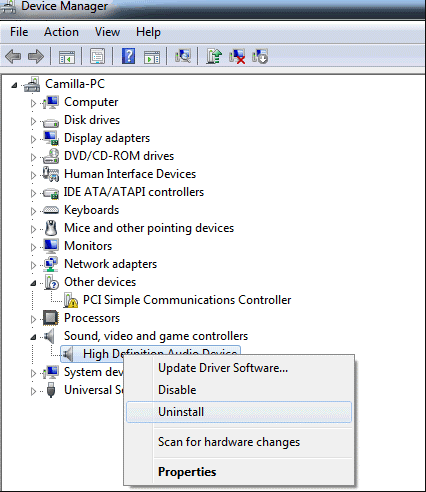
2) Start PCen på nytt. Etter omstart skal Windows automatisk installere lyddriveren på nytt. Forutsatt at den installerer den nyeste riktige driveren, kan dette løse problemet.
Metode 3: Aktiver enheten på nytt
For å løse problemet, følg disse trinnene (trinnene nedenfor er for din referanse. De spesifikke trinnene i forskjellige systemversjoner kan være forskjellige.):
1) Trykk på på tastaturet Windows-logonøkkel og R samtidig å påkalle a Løpe kommando. Type devmgmt.msc i kjøringsboksen og klikk på OK knapp.
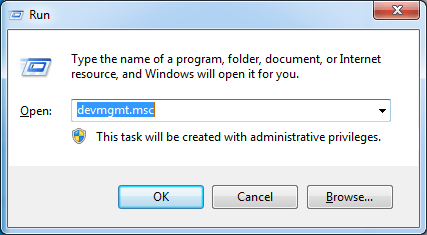
2) Finn Kontrollere for lyd, video og spill kategorien i listen.
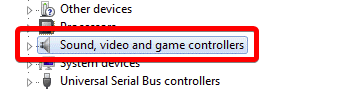
Hvis du ikke ser denne kategorien i listen din, fortsett med trinn 2a) nedenfor. Ellers hopp til trinn 3 .
2a) Klikk på Handling menyen og velg Legg til eldre maskinvare (hvis du bare ser hjelpen i denne menyen, klikker du et sted i det hvite området rundt listen (dvs. sørg for at ingenting i treet er valgt), og klikk deretter Handlingsmenyen igjen)
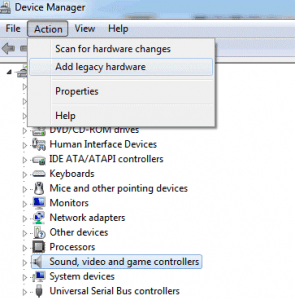
2b) Klikk Neste for å starte veiviseren for Legg til maskinvare. (Hvis guiden Legg til maskinvare ikke vises i det hele tatt, kan du prøve Metode 3 .)
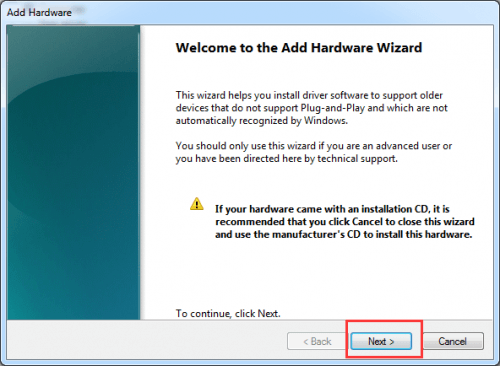
2c) Velg Søk etter og installer maskinvare automatisk (anbefalt) .
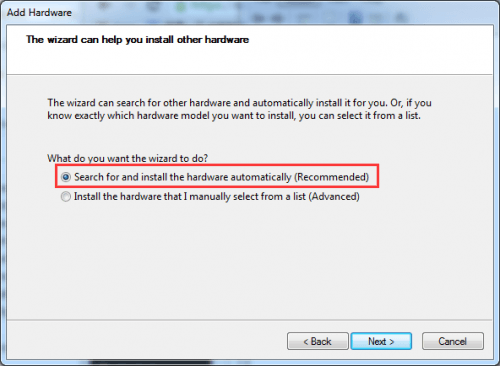
2d) Hvis veiviseren forteller deg at den ikke finner noen ny maskinvare, klikk Neste .
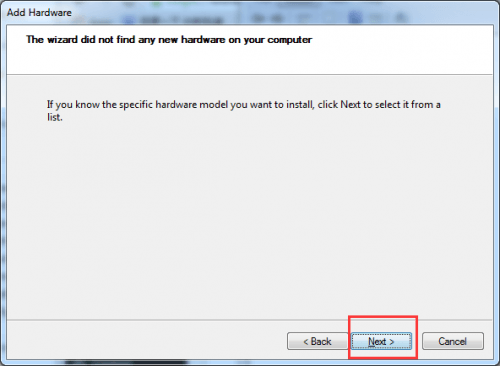
2e) Du bør nå se en liste over maskinvaretyper. Rull ned til du ser Kontrollere for lyd, video og spill . Velg den og klikk Neste .
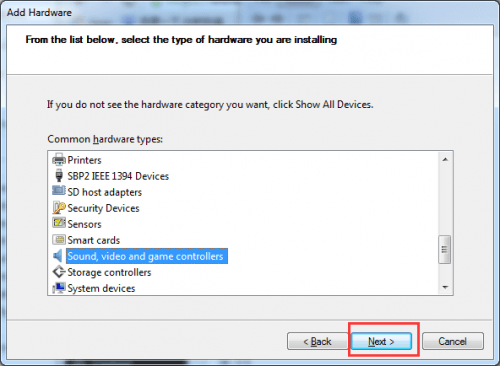
2f) Velg produsent og modell av lydkortet ditt, og klikk deretter Neste . (Hvis du ikke er sikker på hvilken produsent og modell du skal velge, kan du prøve Metode 3 .)
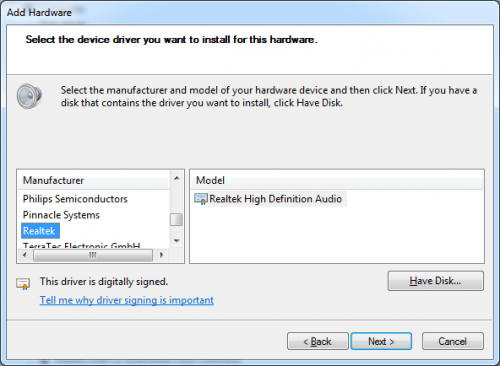
2g) Klikk Neste for å installere enheten, og klikk deretter når installasjonen er fullført Bli ferdig .
3) Utvid Kontrollere for lyd, video og spill kategori, og høyreklikk på lydenheten din. Klikk Muliggjøre i hurtigmenyen. (Hvis enheten allerede er aktivert, kan du prøve Metode 2 .)
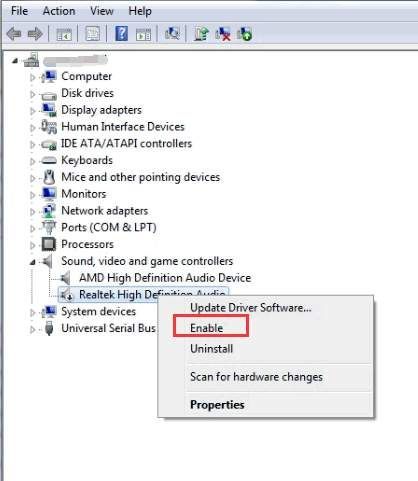
Forhåpentligvis finner du denne artikkelen nyttig. Hvis du har spørsmål, er du velkommen til å legge igjen en kommentar nedenfor.

![[LØST] Forza Horizon 5 FPS faller på PC](https://letmeknow.ch/img/knowledge/69/forza-horizon-5-fps-drops-pc.png)




![[RÉSOLU] Radeon-programvare og driverversjoner stemmer ikke overens](https://letmeknow.ch/img/other/56/radeon-software.jpg)